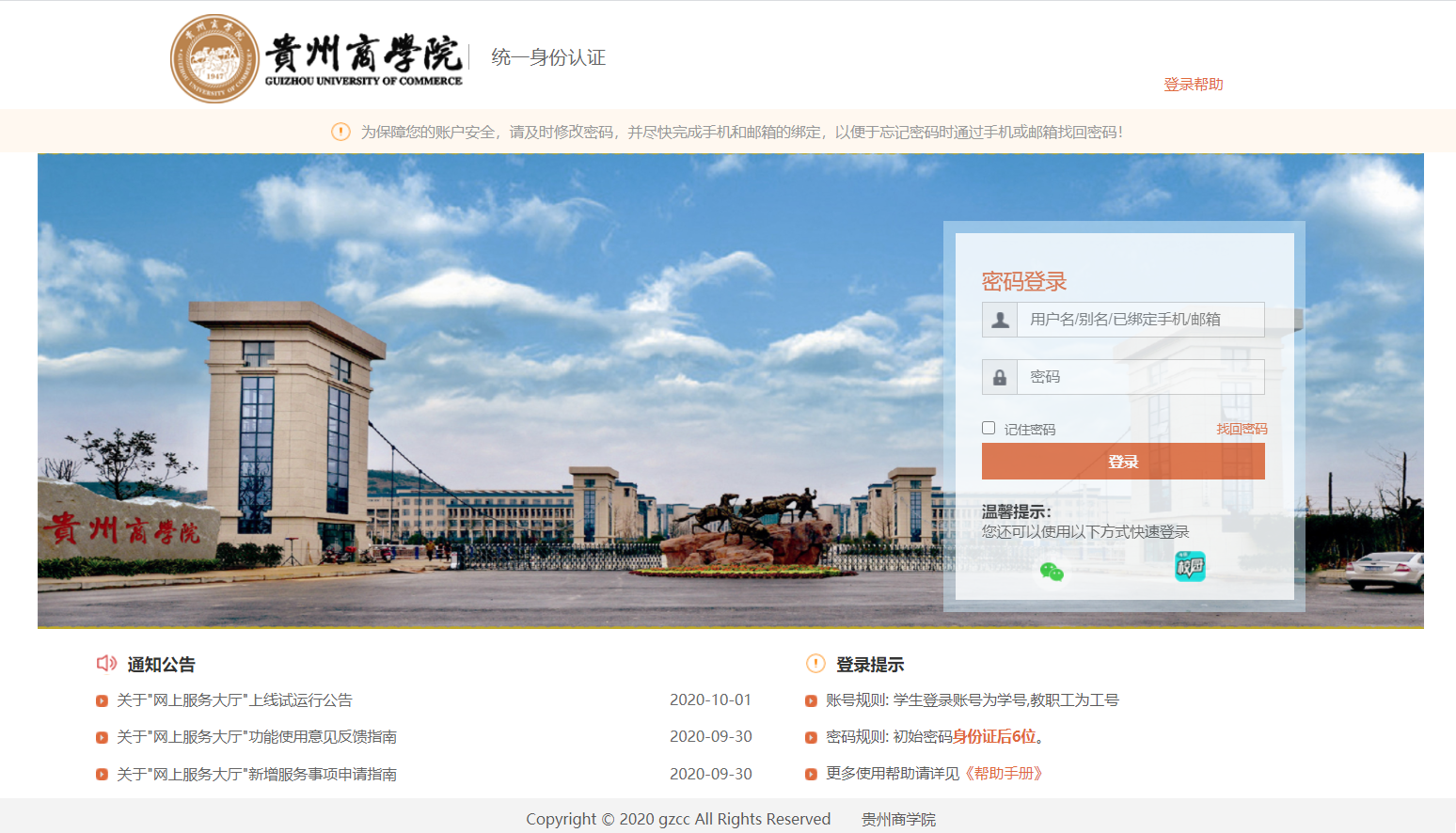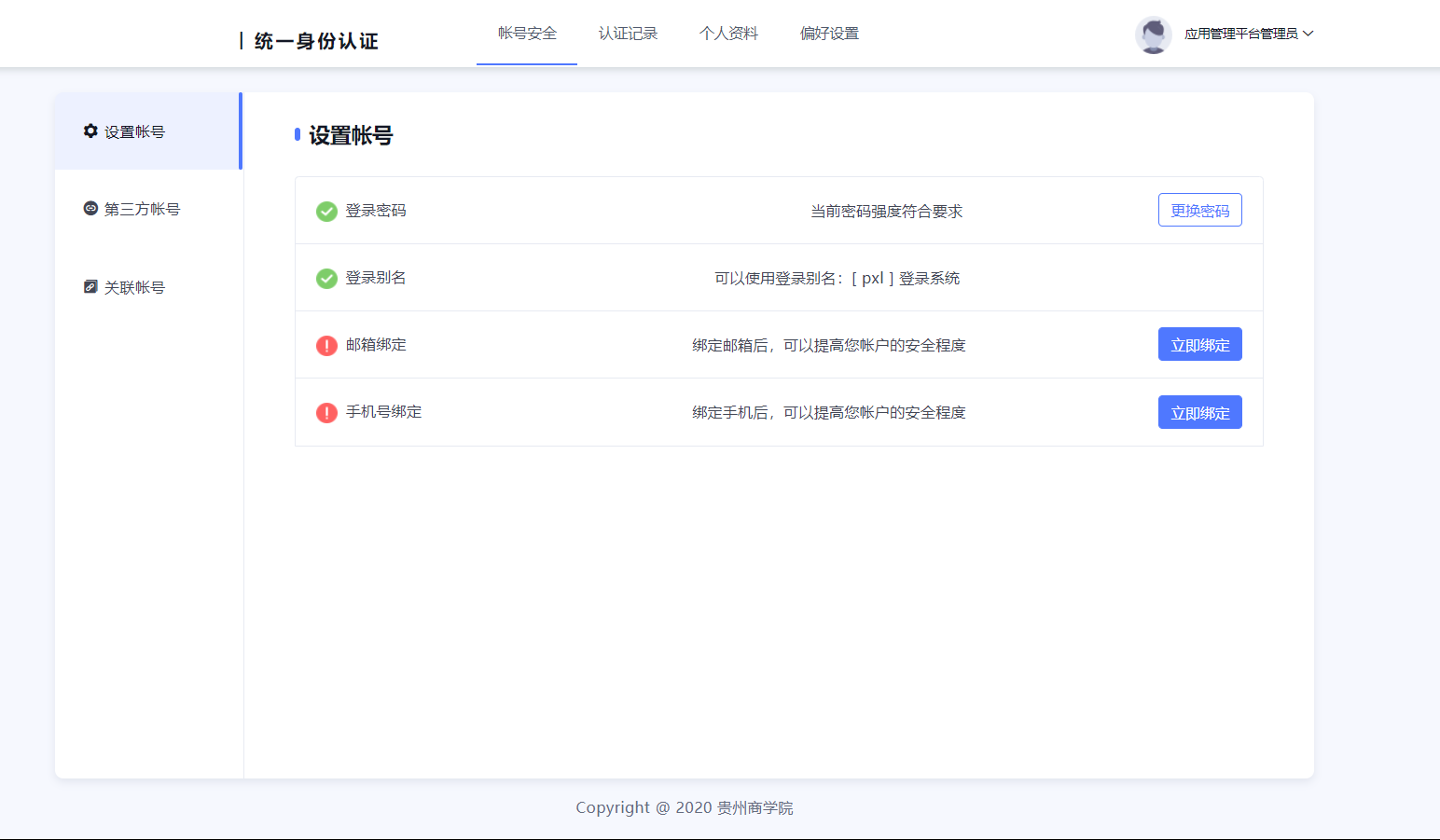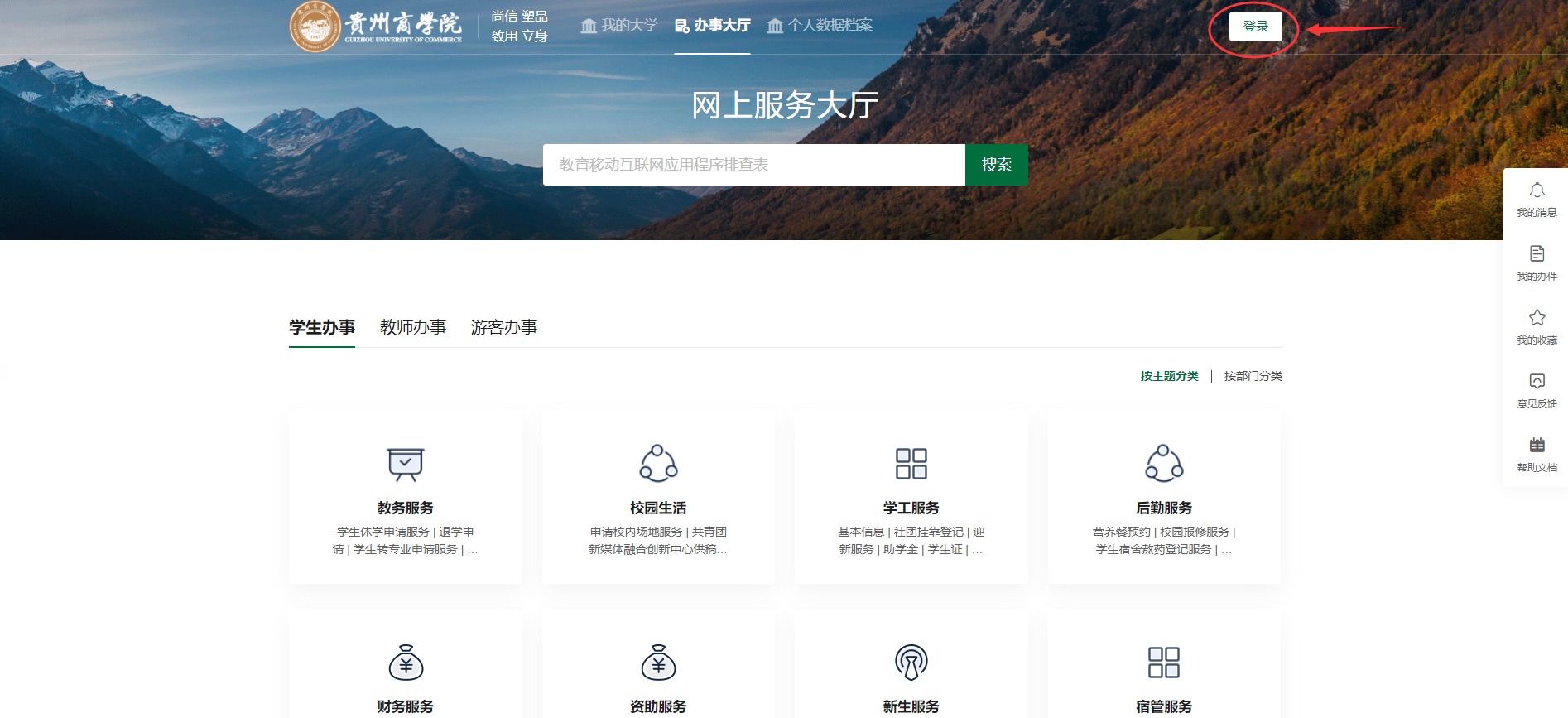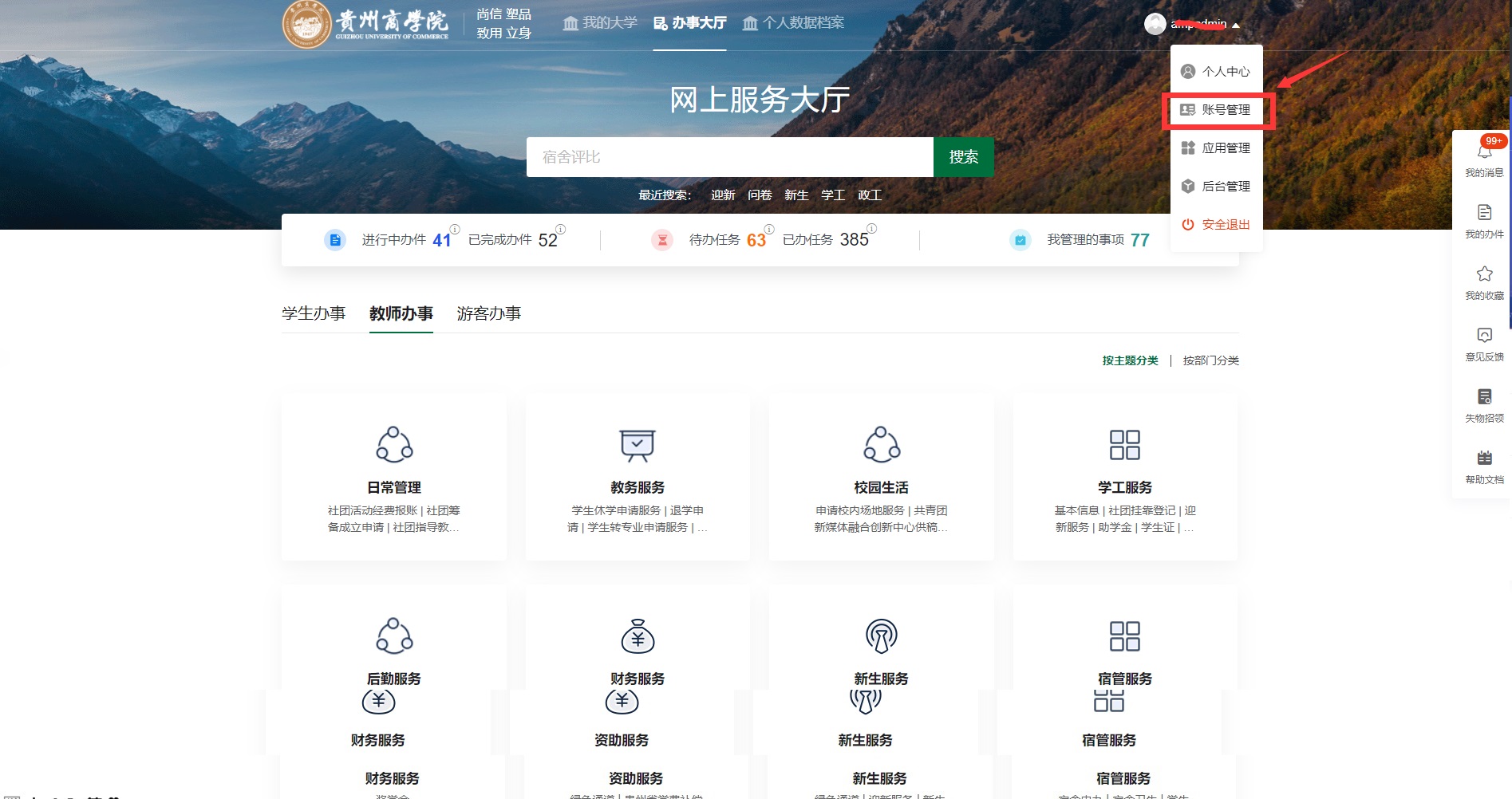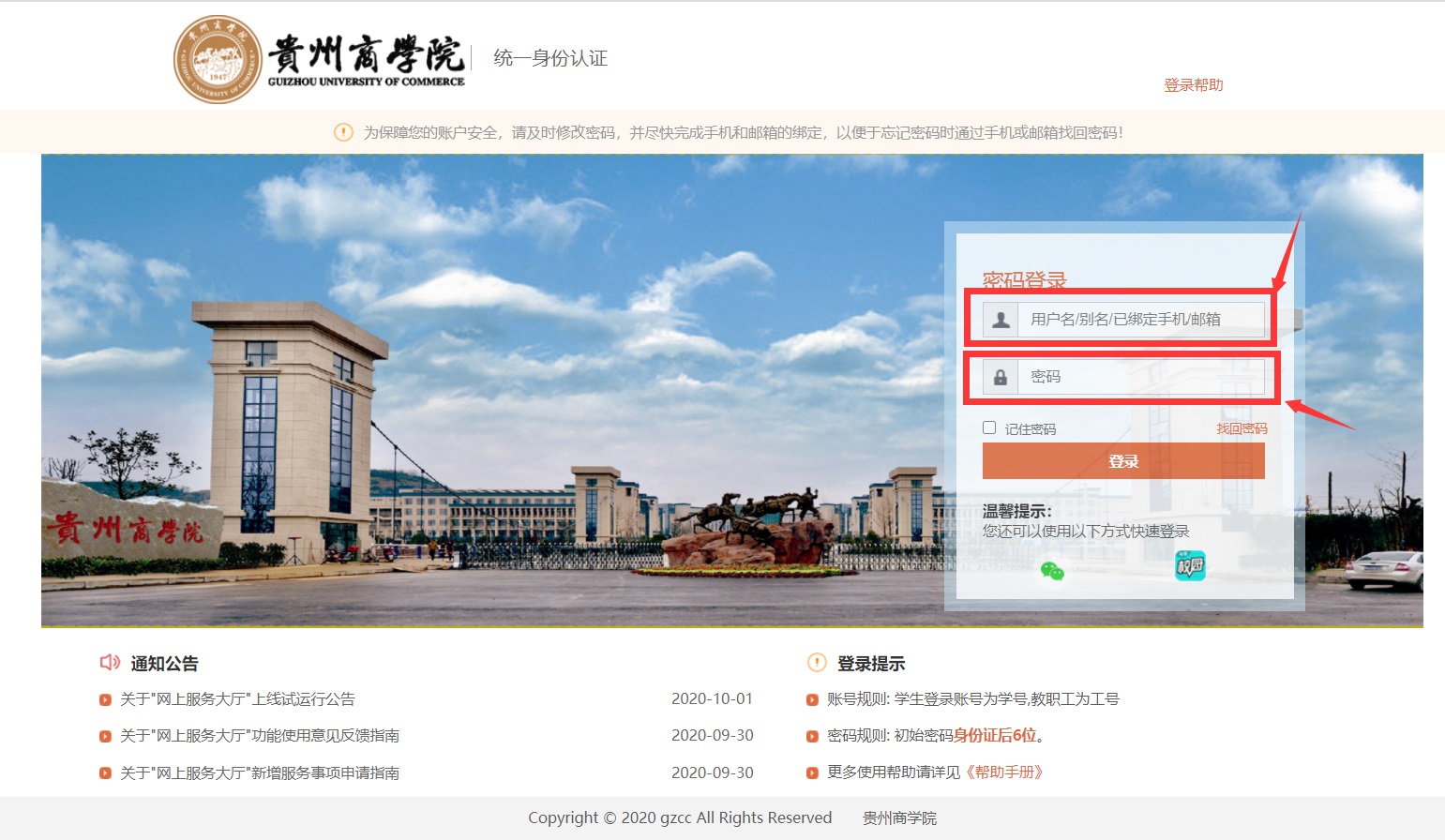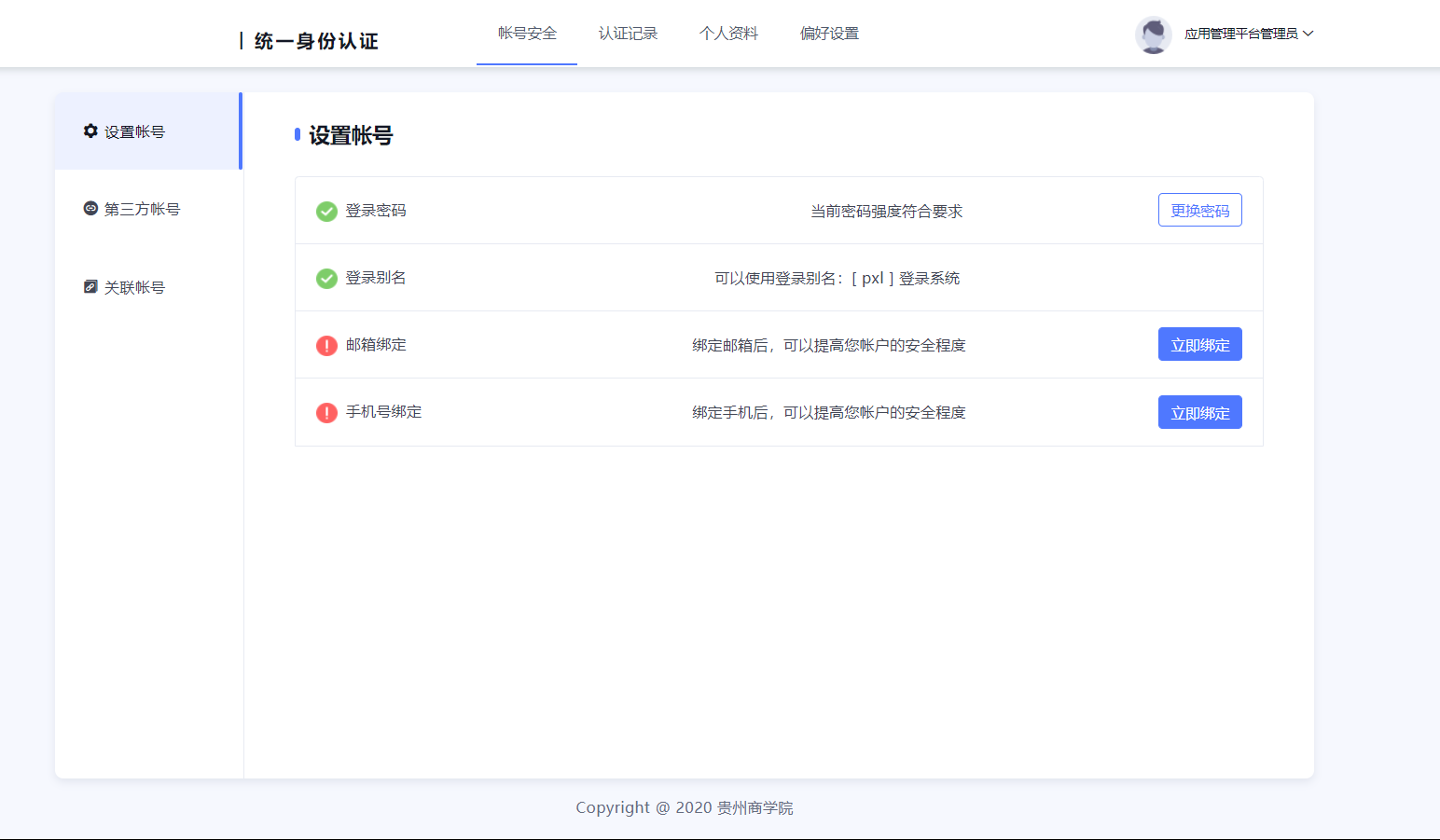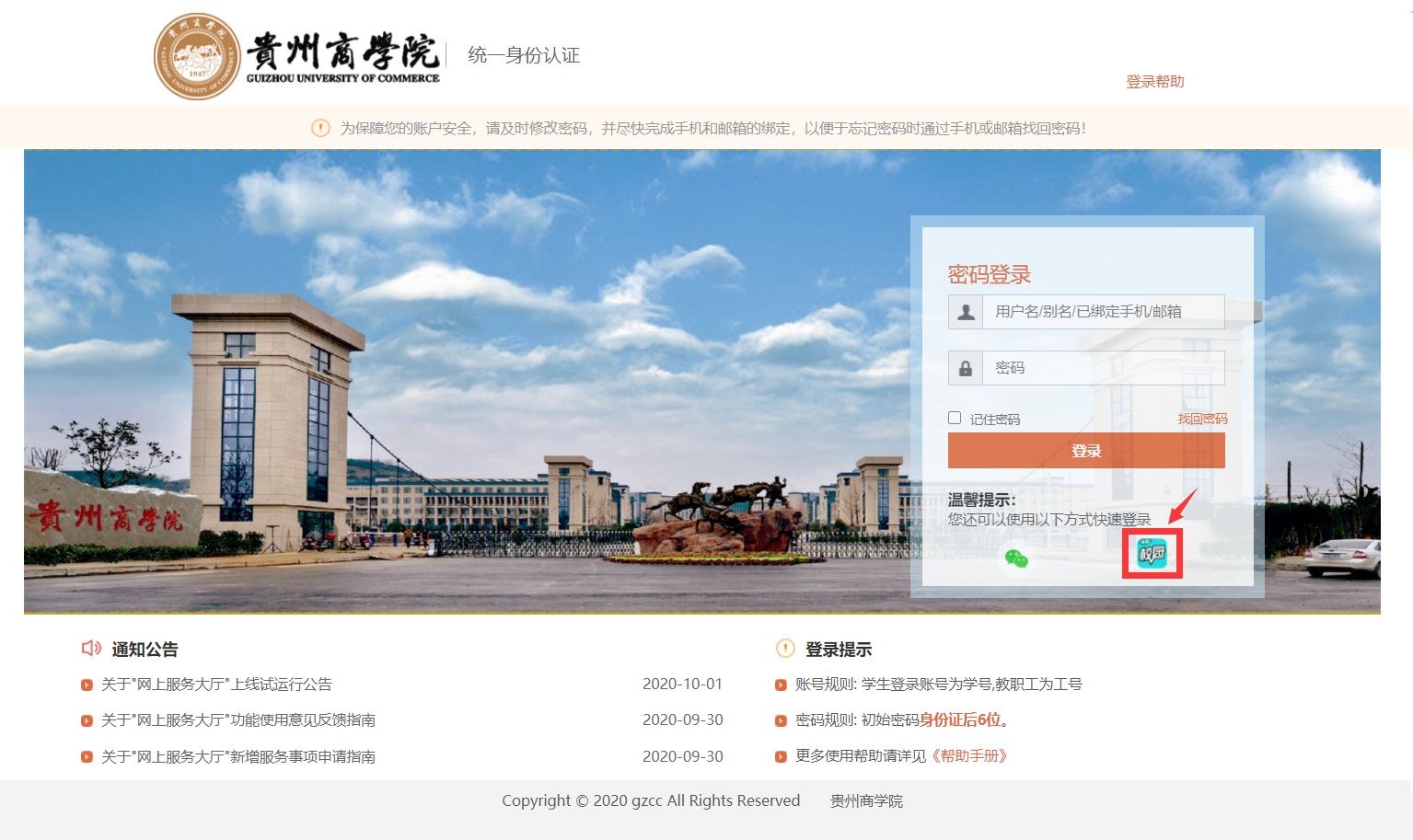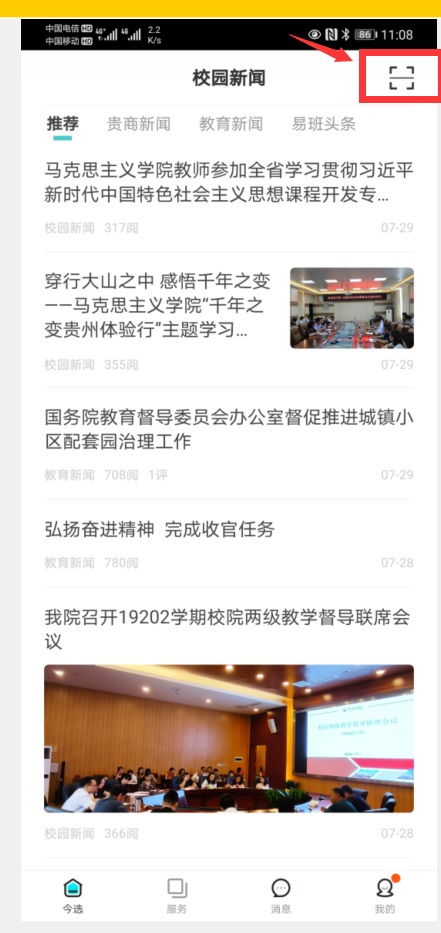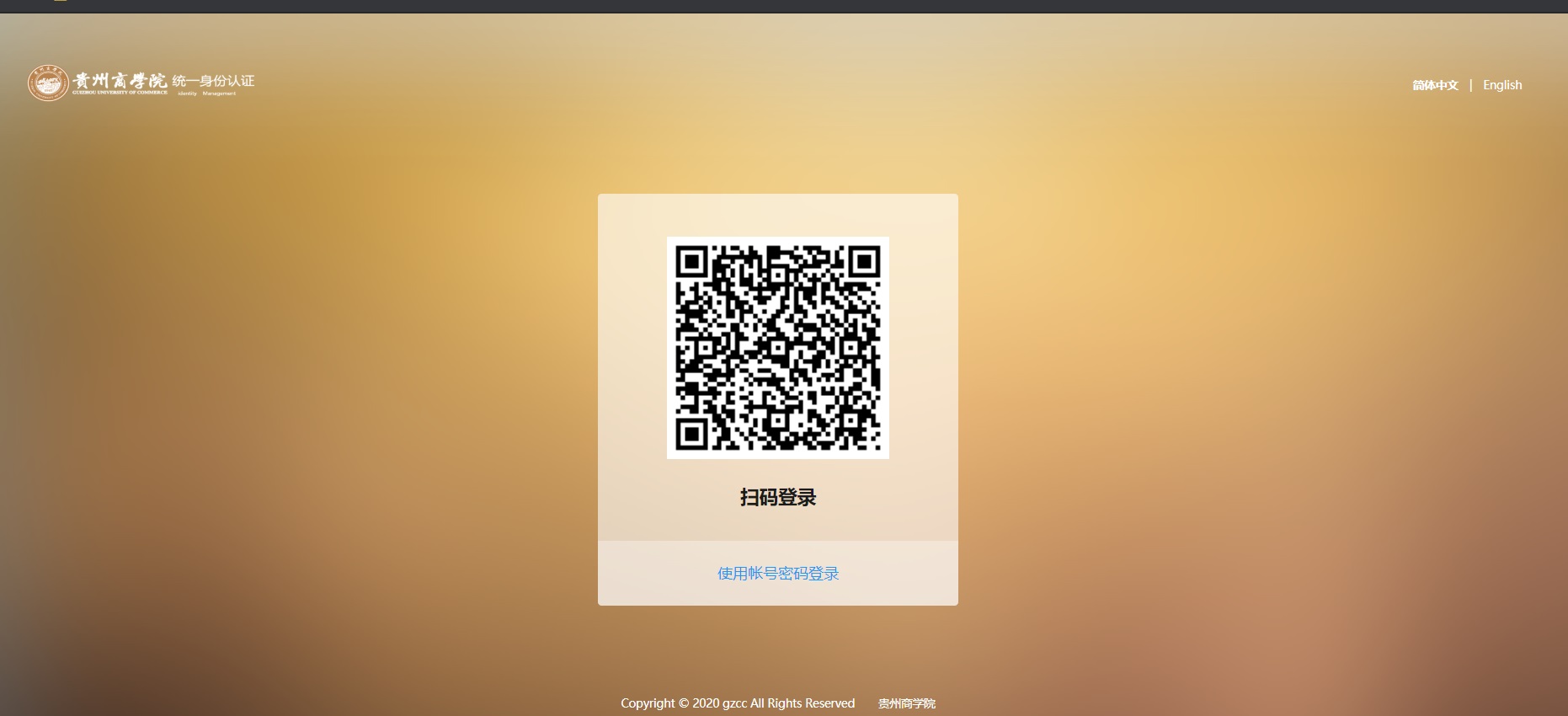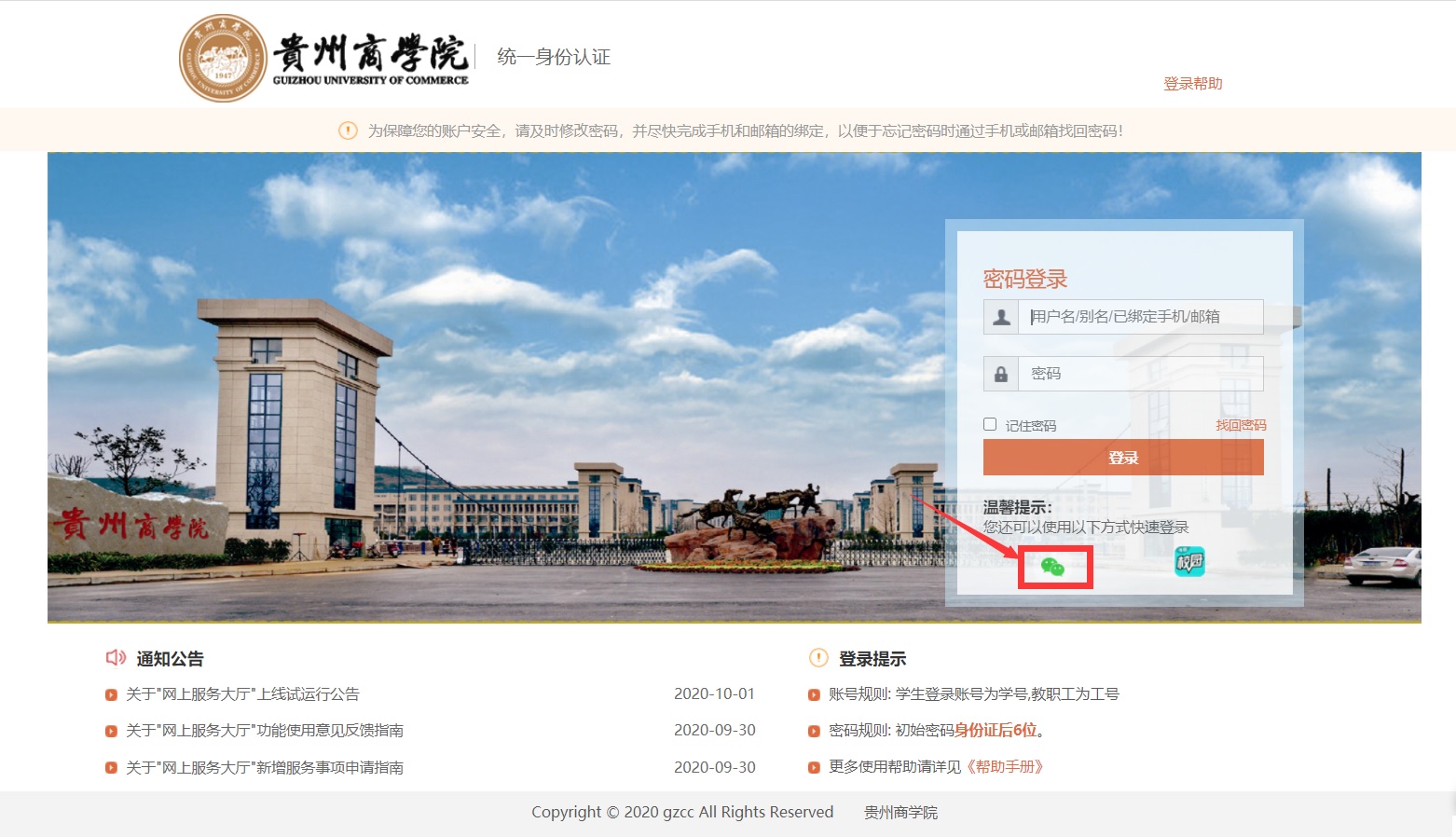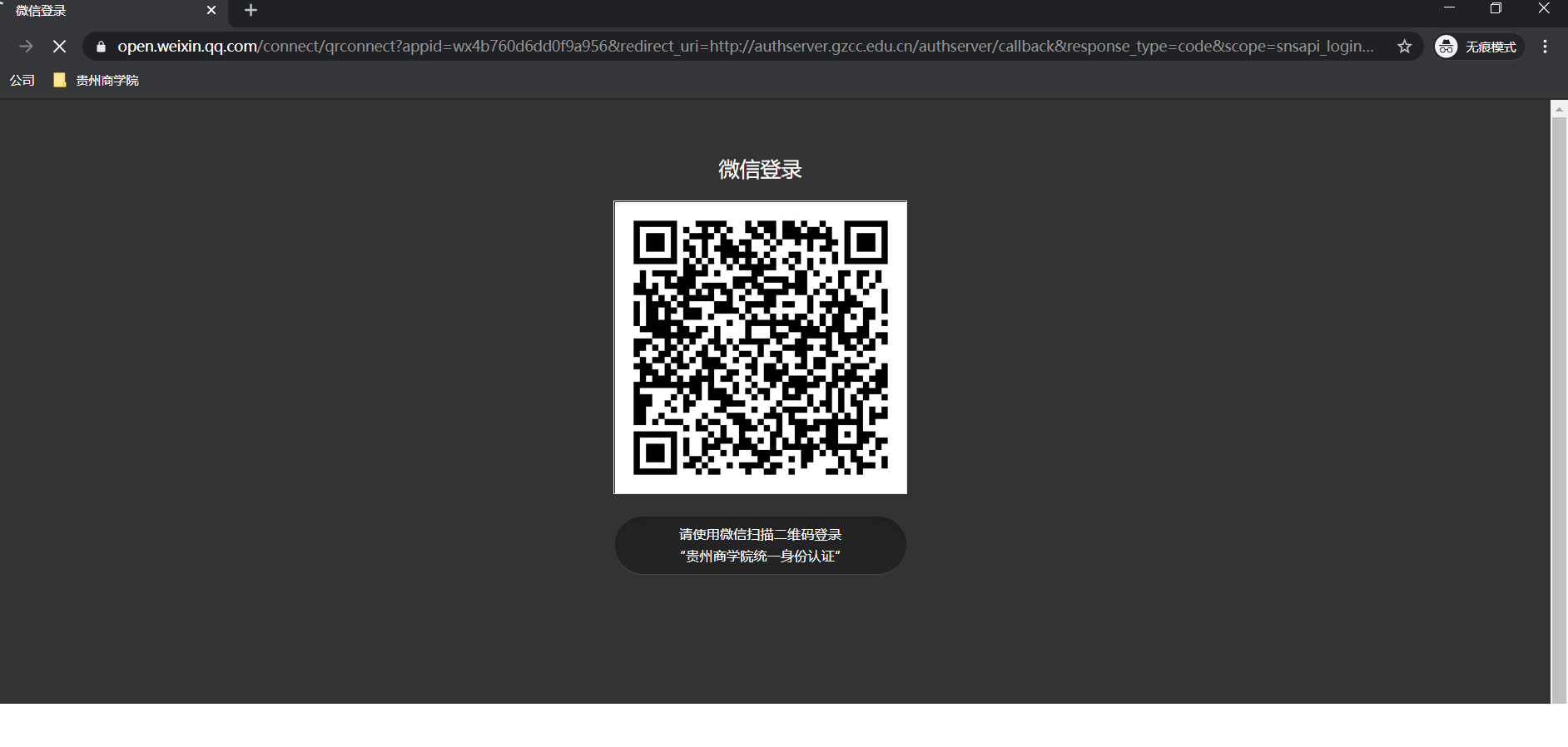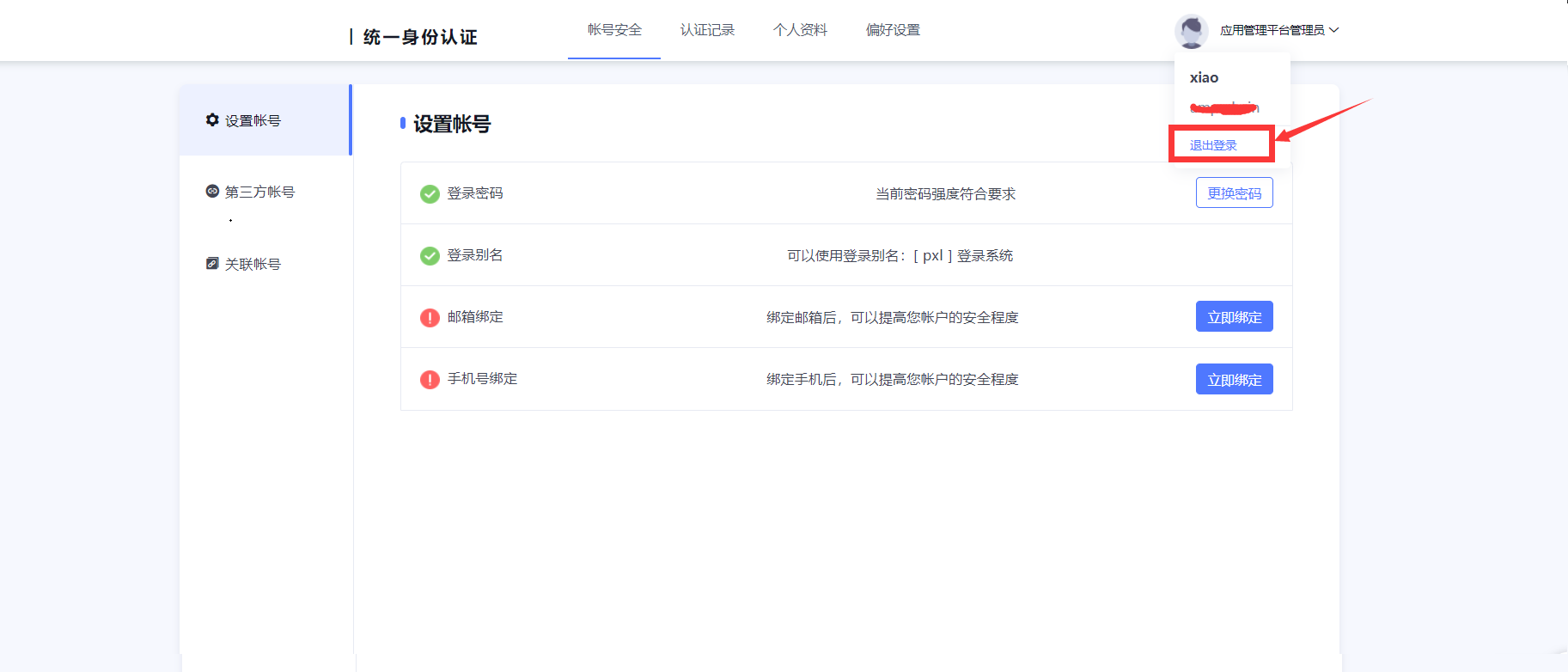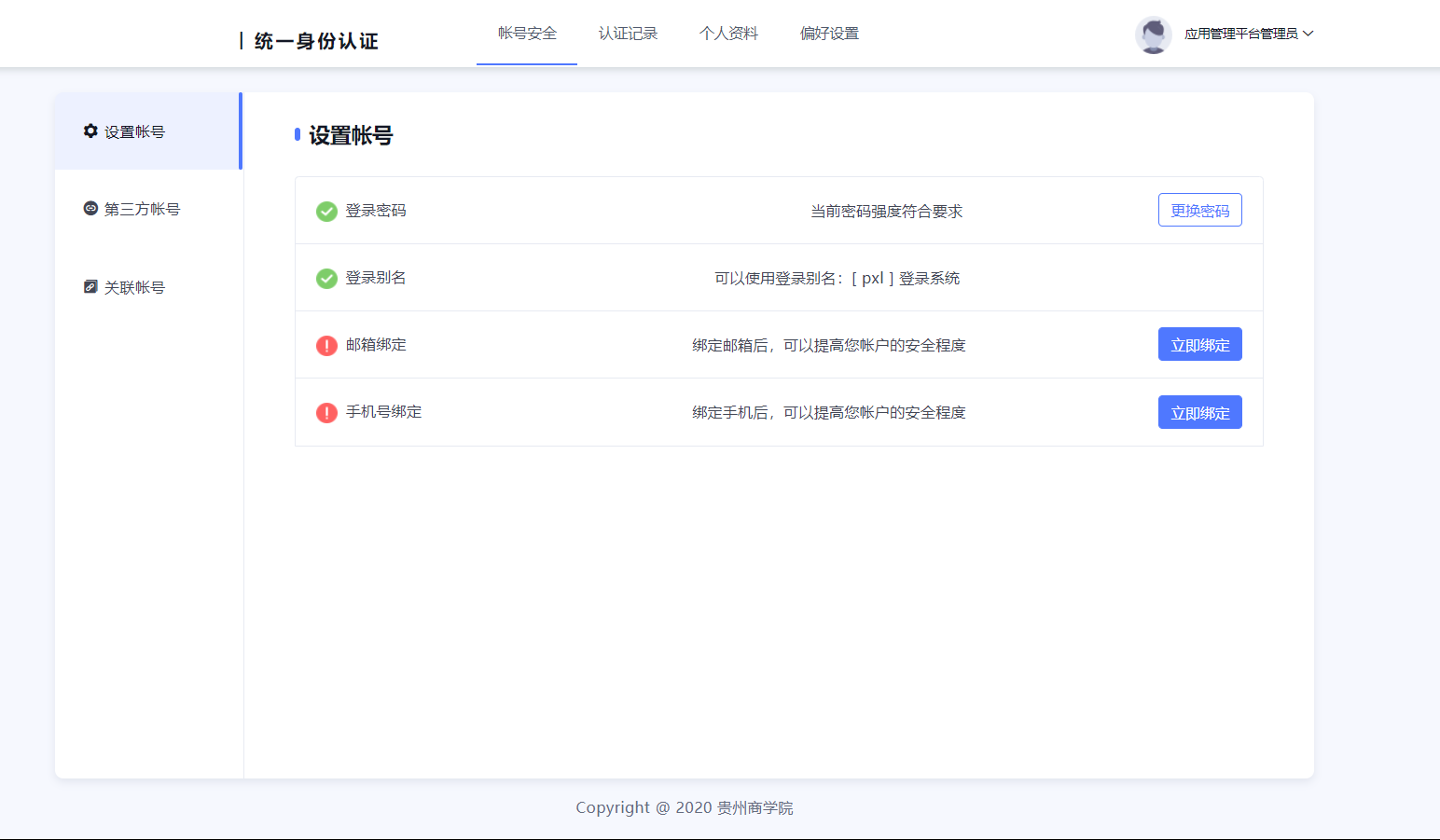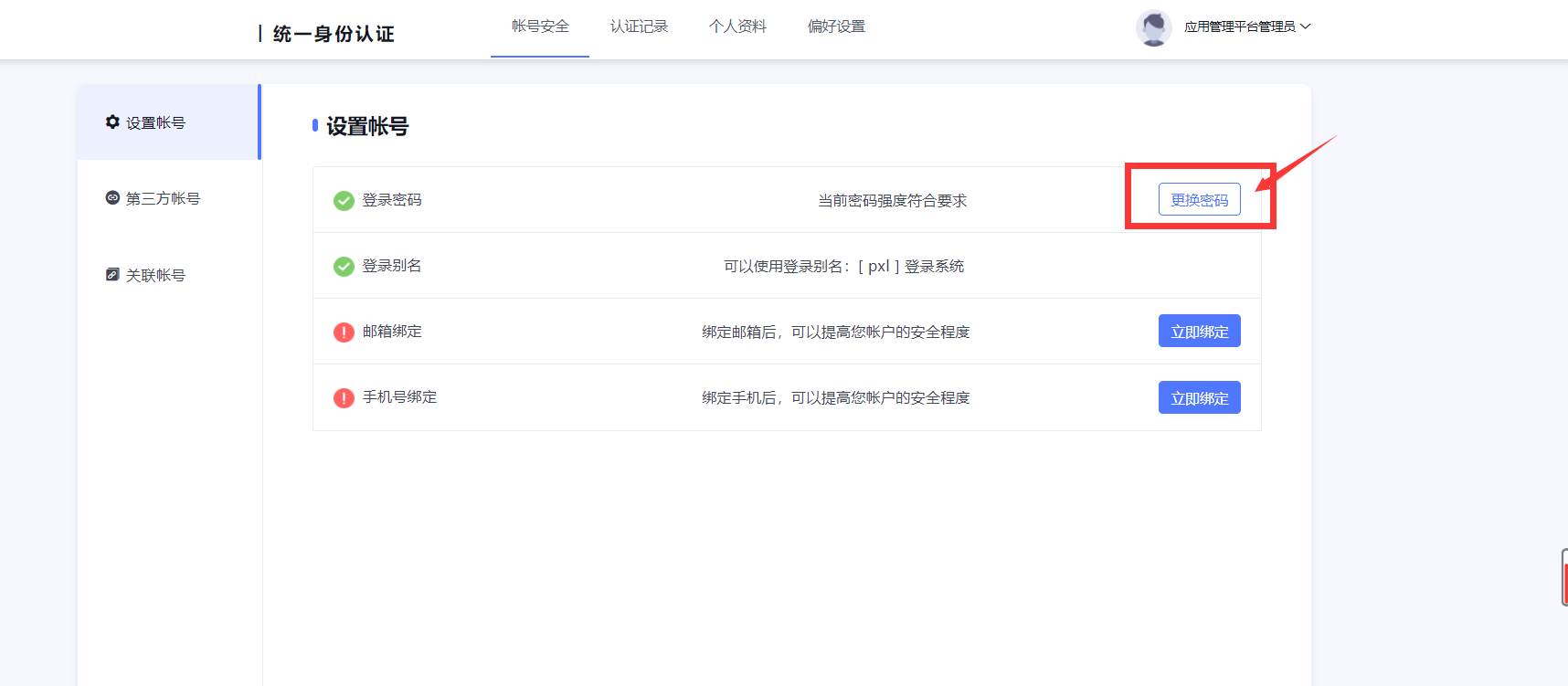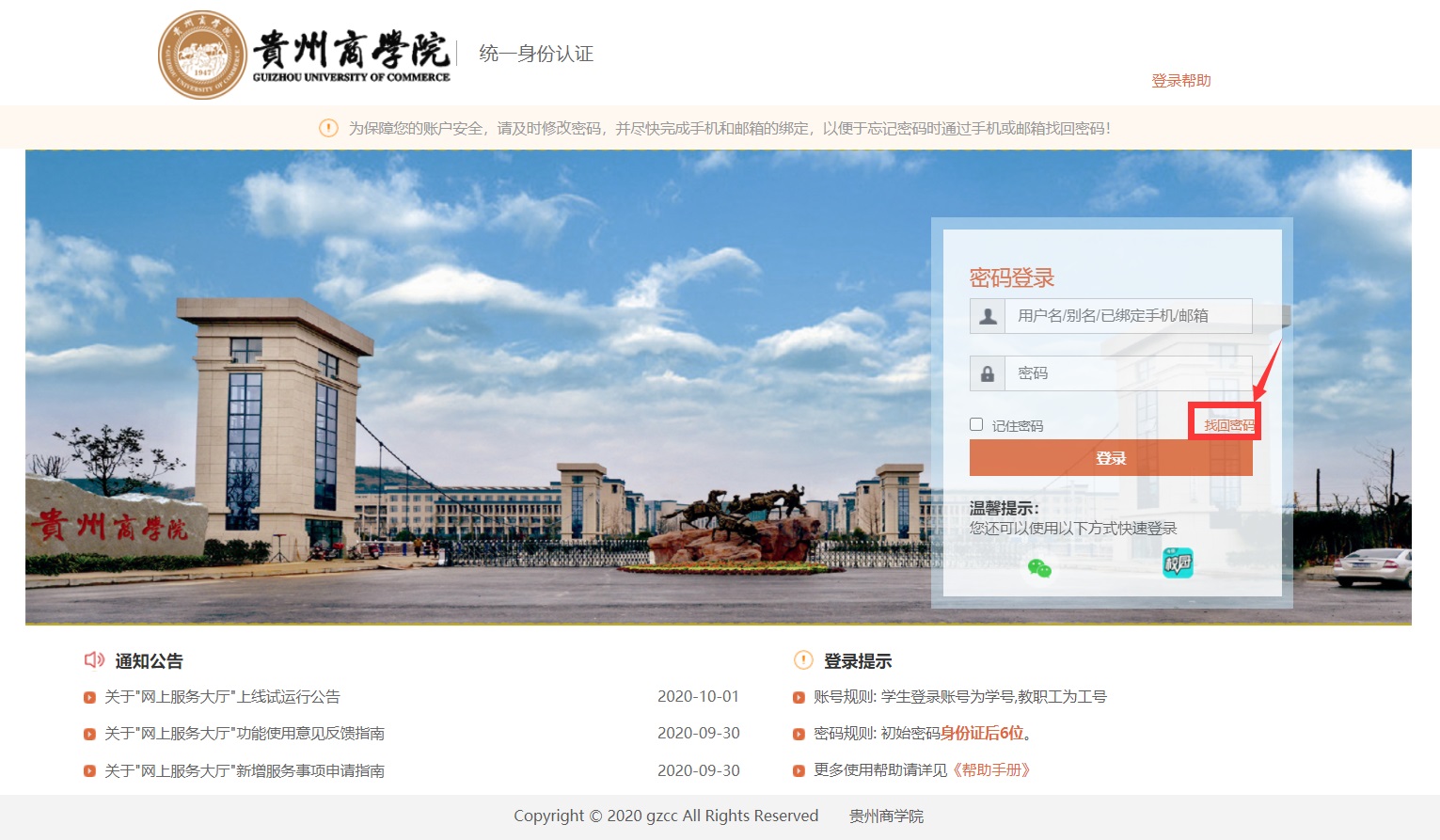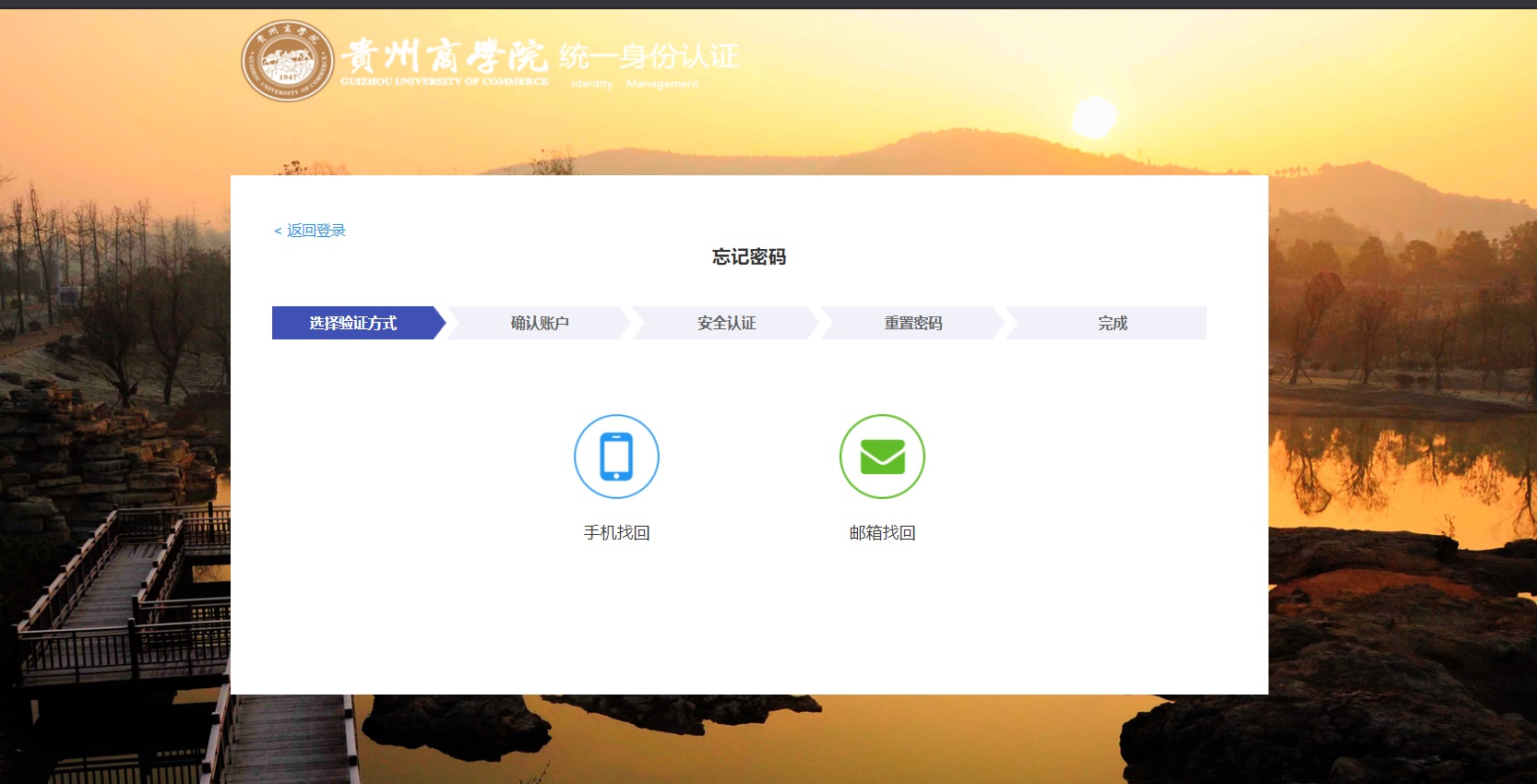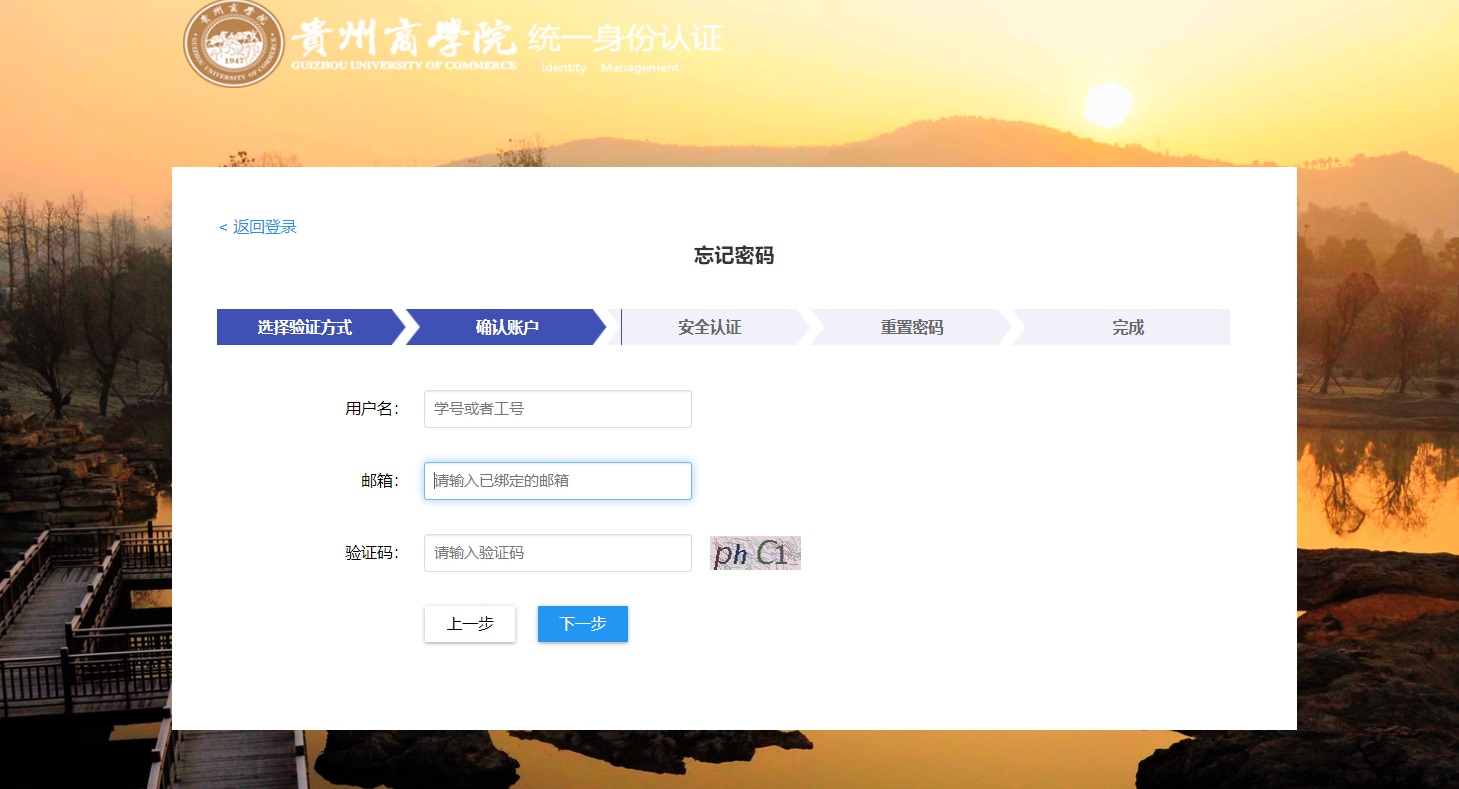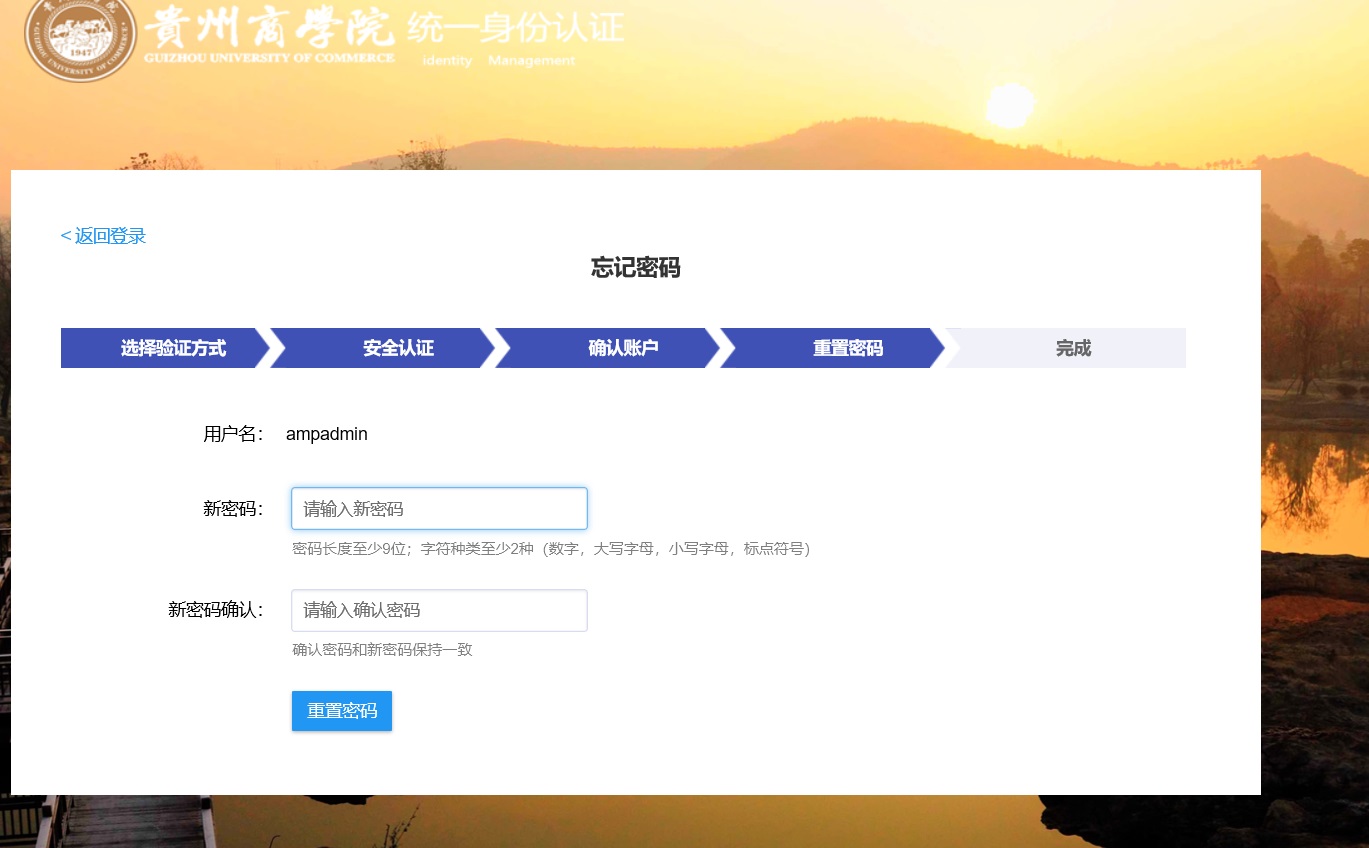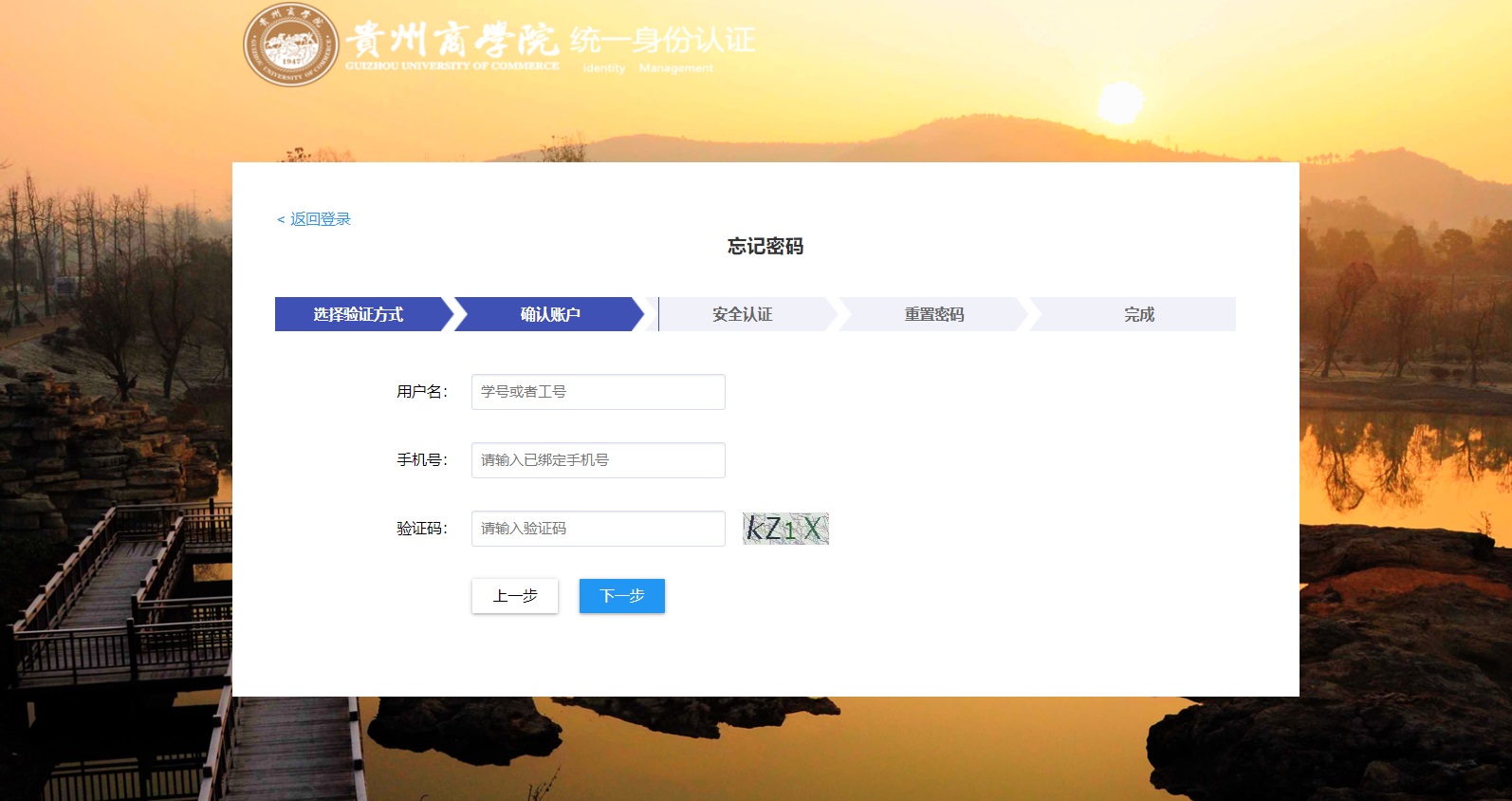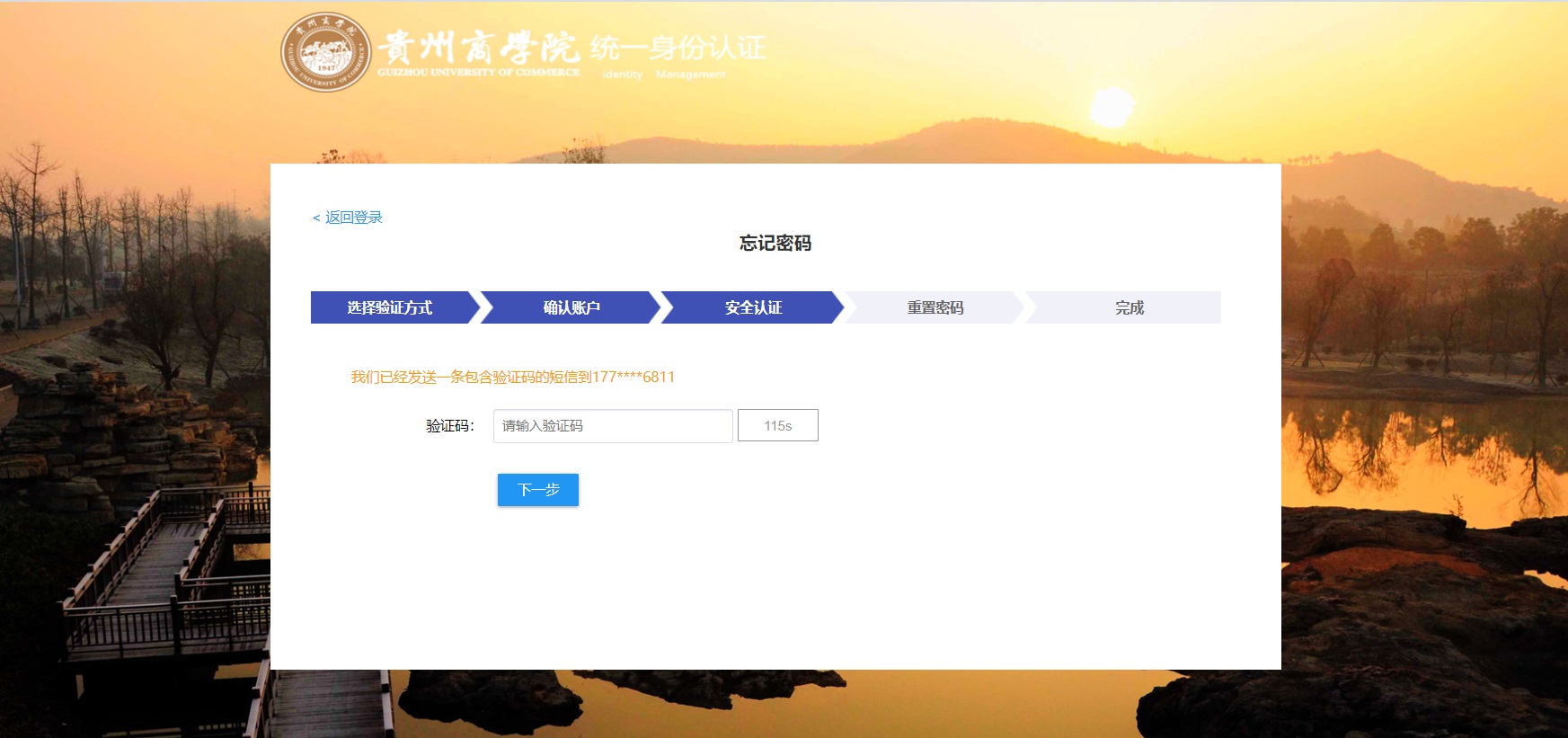1.账号规则
教职工:
教职工的学校统一身份认证帐号一般为本人工号,初始密码为本人身份证号后6位,X为大写。

教职工初始密码
在校学生:
学生的学校统一身份认证帐号为本人学号,初始密码是本人身份证号的后6位,X为大写。
新生:
新生的学校统一身份认证帐号为本人考生号,初始密码是本人身份证号的后6位,X为大写(入校后考生号和学号都能正常登陆学校统一身份认证)。
安全提示:
为了保障您的账号安全,用户须尽快将初始密码修改为自己熟记且符合系统要求强度,以防范网络和信息安全风险。并尽快完成手机和邮箱的绑定,以便于忘记密码时通过手机或邮箱找回密码
3.账号管理中心进入方式
普通用户进入统一身份认证平台的账号管理中心有两种方式。
3.1 直接登录
统一身份认证:http://authserver.gzcc.edu.cn/authserver
点击访问
统一身份认证页面,输入用户名密码,验证通过后直接进入个人中心。
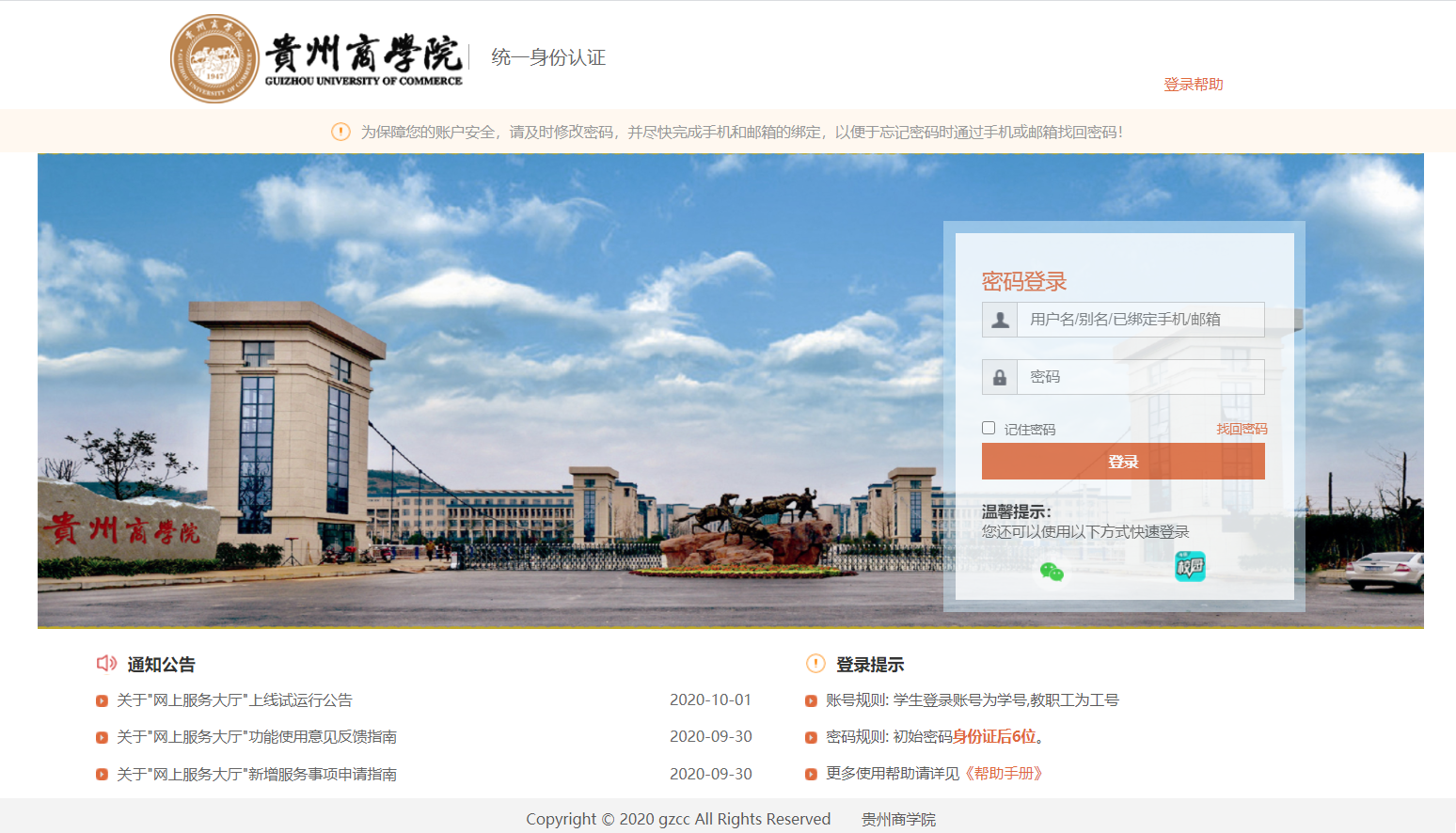
统一身份认证
个人中心界面如下:
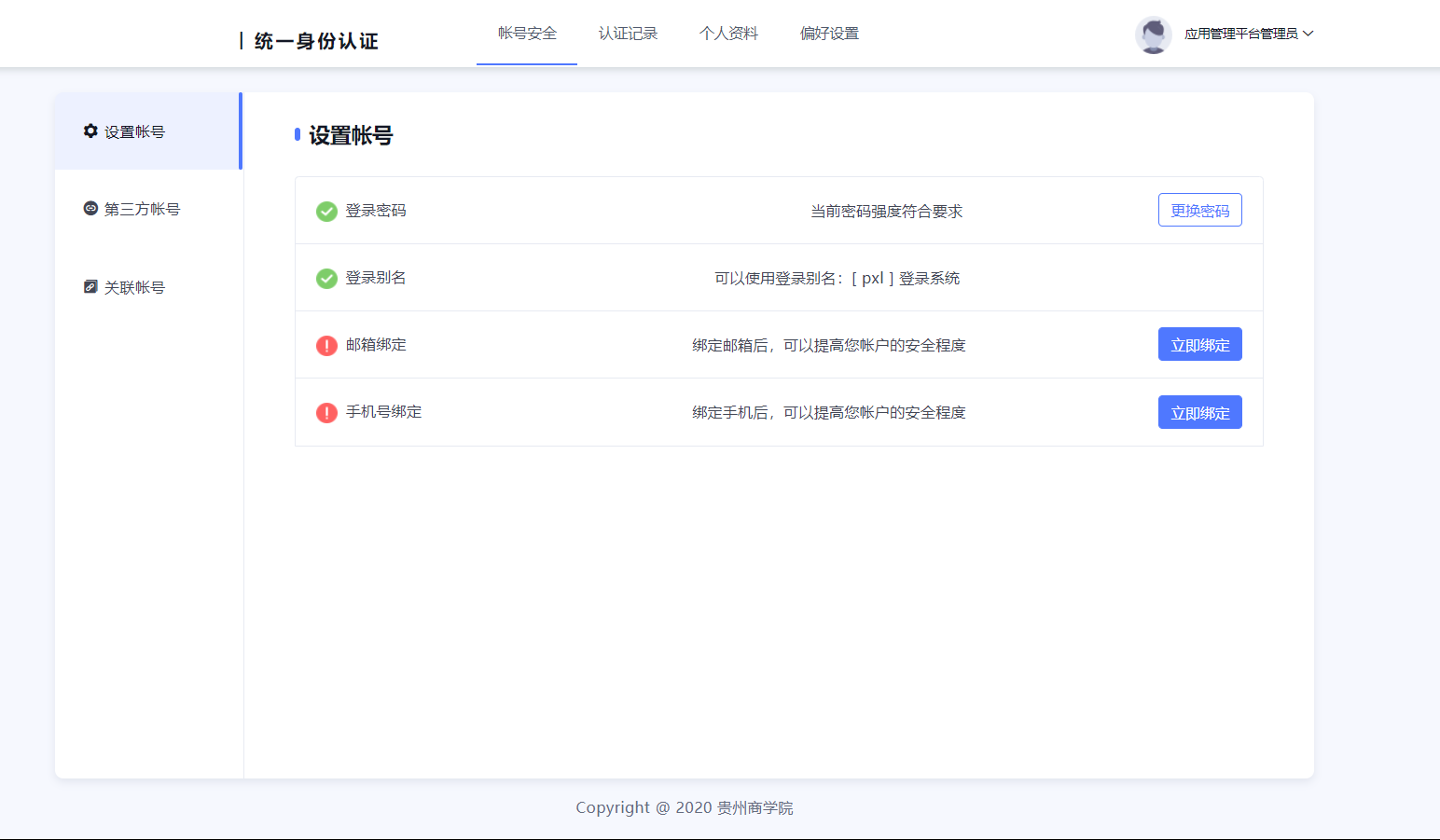
账号管理中心
3.2 从网上服务大厅进入。
访问http://ehall.gzcc.edu.cn,点击登录,登录后点击右上角的账号管理。如图
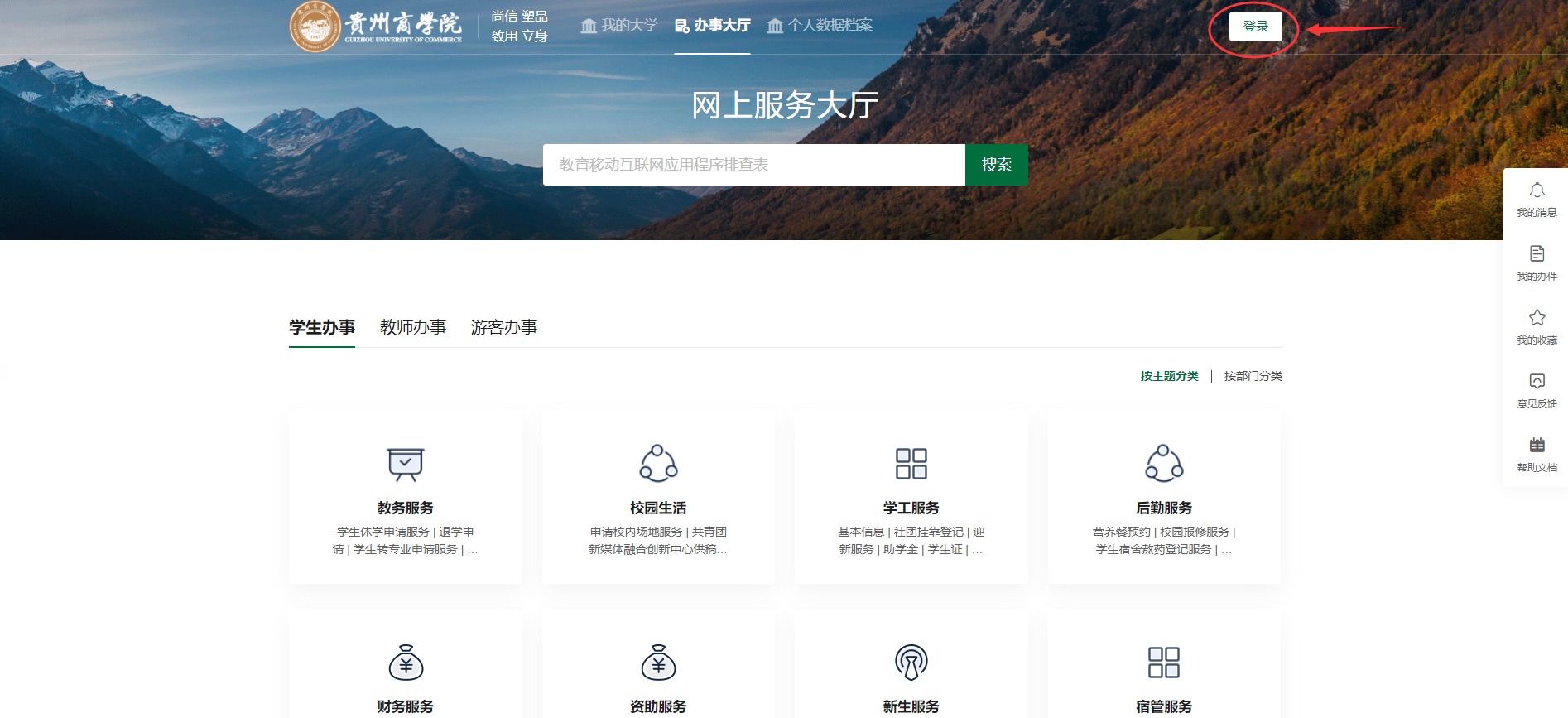
网上服务大厅登录前界面
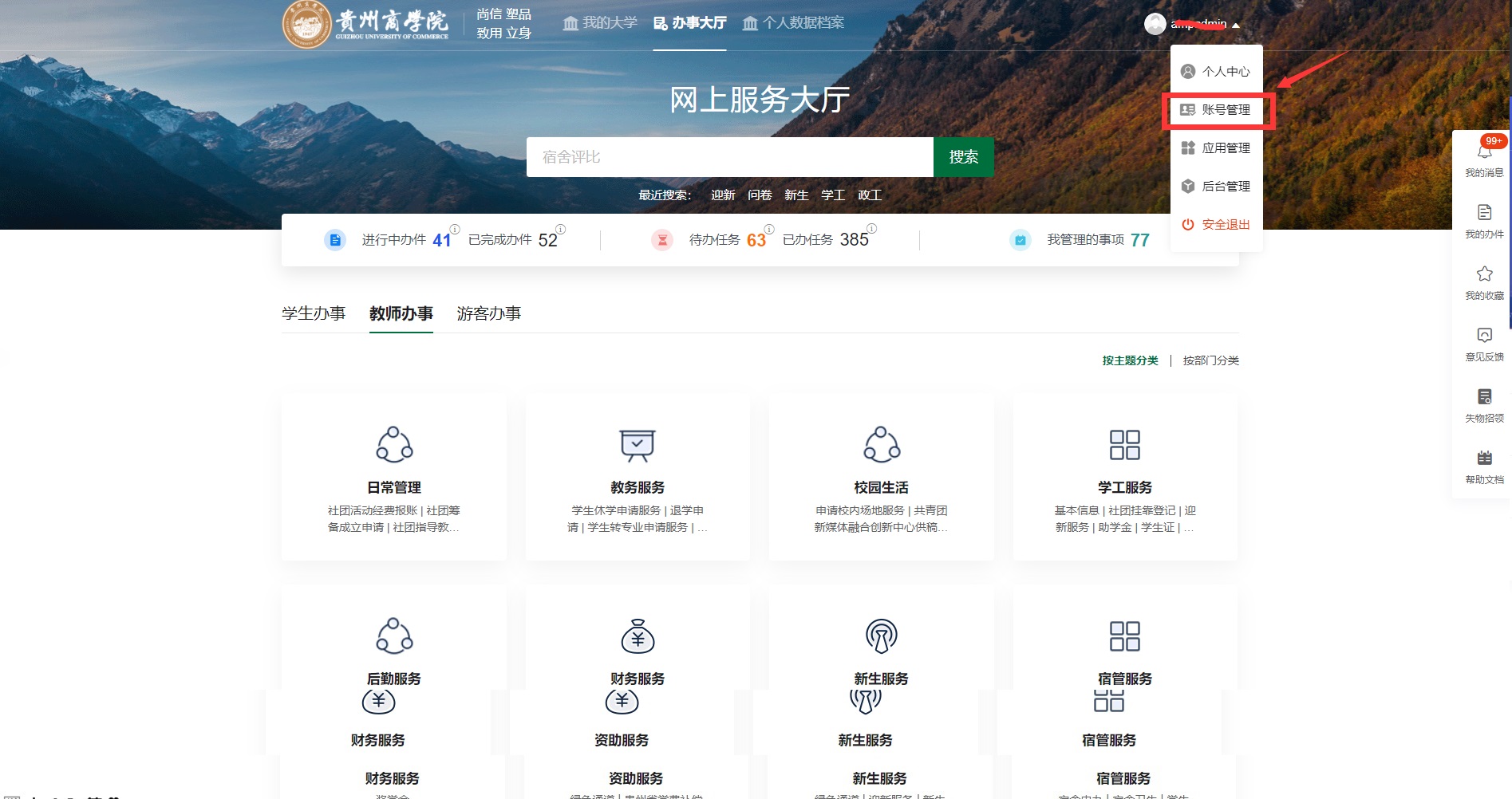
网上服务大厅登录后界面
4. 登录
目前支持三种登录方式:账号密码登录、今日校园扫码登录、微信扫码登陆
4.1 账号密码登录
1、 可以输入学校统一认证账号、别名、手机号码或邮箱号(手机号和邮箱号必须预先绑定,绑定方法详见4.1)
2、 需要输入密码
登录成功后进入以下界面:
4.2 今日校园扫码登录
使用今日校园进行扫码(今日校园必须已经登录)。
注:使用今日校园APP扫码成功后网页会自动跳转到系统内。
4.3 微信扫码登录
注:使用微信APP进行扫码,扫码成功后网页会自动跳转到系统内。
4.4 注销
5. 个人信息修改
当用户成功登录统一身份认证平台后,进行后续操作。
5.1 个人资料修改(包括手机邮箱绑定)
1、 点击“账号安全”标签,显示资料编辑界面;
2、 在资料编辑界面填写信息后,点击保存,完成信息修改。
该模块提供功能:
1、修改自己的登录别名:如果设定了登录别名,那么就可以使用登录别名登录系统。多个别名用逗号隔开;
2、绑定邮箱:可替代统一身份认证账号进行登录,也可用于帐号密码的找回;
3、绑定手机:可替代统一身份认证账号进行登录,也可用于通过手机找回密码。
4、在填写完毕后,就可以点击保存按钮,若填写的信息符合系统规范,则会显示“个人资料保存成功”;否则请根据提示信息进行修改。
5.2 修改密码
1、点击“修改密码”标签,进入密码修改模块,
2、输入当前密码,新密码和验证码,点击保存,完成修改密码。
该模块提供功能:
1、用户需要提供原始密码,当原始密码正确、新密码重复输入相同才可以修改成功。
2、在用户填写完毕后,点击“保存”按钮,若输入的信息符合系统规范,则会提示“个人密码修改成功”,否则请根据提示信息进行修改后提交。
6. 密码找回
使用该功能的前提用户必须已经绑定了邮箱或者手机,目前提供给用户两种找回密码的方式:邮箱找回和手机找回。
6.1 邮箱找回
1、用户点击“邮箱找回”按钮
2、用户填写需要找回密码的帐号以及该帐号资料中的邮箱地址,点击找回按钮。
3、信息验证正确后,系统会将修改密码的链接发送到该邮箱中。
4、用户需要自行登录邮箱,打开密码找回链接,输入新密码完成修改。
6.2 手机找回
1、用户点击“手机找回”按钮
2、用户填写需要找回密码的帐号以及该帐号绑定的手机号码。点击“下一步”
3、信息验证正确后,手机会收到验证码。
4、输入手机收到的验证码即可,输入新密码找回。
7.常见问题
7.1 忘记密码怎么办?
7.1.1、手机或邮箱已绑定。
7.1.2、今日校园已登录,手机和邮箱都没绑定。
1. 今日校园扫码登录; 2. 进入个人中心后绑定手机或邮箱; 3. 手机或邮箱找回密码
7.1.3、无法登录问题反馈。
请加入QQ群:1107380121
--说明结束